Par Administrateur
Chrome est un navigateur puissant ayant sa propre console javascript pour tester javascript directement dans votre navigateur. Mais, vous pouvez utiliser le navigateur Chrome comme outil de recherche et de remplacement de texte. Il fonctionne à la fois en ligne et hors ligne. Ainsi, vous n'avez pas besoin d'installer de logiciel, d'extension ou d'application tiers pour ce faire. Lisez simplement la suite pour savoir comment faire cela.
Étape 1 -Ouvrez le navigateur Chrome.
Étape 2 - Collez le code suivant ci-dessous dans la barre d'adresse de votre navigateur Chrome. Ce code rendra votre navigateur chrome un bloc-notes éditeur.
données: texte/html,
Étape 3 – Maintenant, copiez et collez le sur lequel vous souhaitez travailler.
Étape 4 - Appuyez sur CTRL + Maj + J pour ouvrir la console. (L'utilisateur Mac doit appuyer sur CMD + OPT + J)
Étape 5 – Maintenant, collez le code ci-dessous dans la console. Il suffit de changer le texte à remplacer et texte par lequel vous souhaitez remplacer de vos textes. Appuyez sur Entrée
document.body.innerHTML = document.body.innerHTML.replace(/Texte à remplacer/g, "Texte par lequel vous souhaitez remplacer")
Étape 6 - Pour le remplacement insensible à la casse, utilisez ce code ci-dessous. Appuyez sur Entrée
document.body.innerHTML = document.body.innerHTML.replace(/Texte à remplacer/gi, "Texte par lequel vous voulez remplacer")
C'est ça. Maintenant, vous connaissez une méthode pour utiliser Chrome comme trouver et remplacer outil de texte.
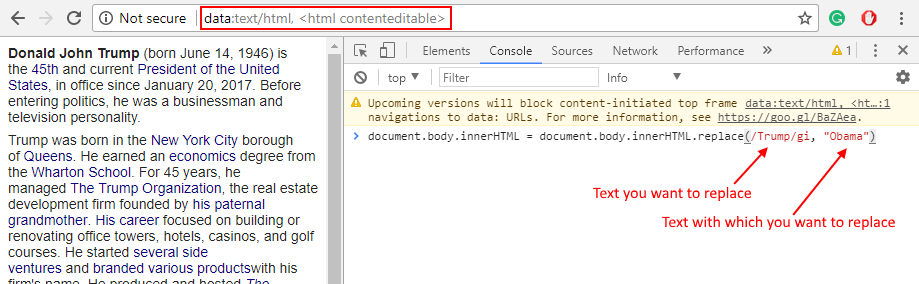
Remarque: – Vous pouvez également ouvrir la console si vous naviguez dans n'importe quelle page Web et utiliser le code pour rechercher et remplacer du texte sur n'importe quel site Web. Le code peut être utilisé pour créer des farces en modifiant le texte du site Web et même les tweets Twitter. Vous pouvez prendre les captures d'écran de la page Web pour choquer votre ami.